Tekstin tai kuvan kopioiminen verkkosivulta voi olla hyödyllistä muistiinpanojen tekemisessä tai asiakirjojen luomisessa. Valitse alla oleva linkki saadaksesi ohjeita tekstin ja kuvien kopioimiseen verkkosivulta sekä muuta hyödyllistä tietoa.
Tämän sivun ohjeet koskevat verkkosivun sisällön kopioimista tietokoneelta, eivät tabletilta tai älypuhelimelta.
Jos haluat kopioida muutakin kuin tekstiä ja kuvia (esim. komentosarjat, CSS, HTML), katso: Kuinka kopioida jotain web-sivulta web-sivulleni.
Kuinka kopioida tekstiä verkkosivulta
Jos haluat kopioida tekstiä verkkosivulta, etsi kopioitavan tekstin alku. Paina ja pidä hiiren vasenta painiketta painettuna. Vedä sitten hiirtä kopioitavan tekstiosan vasemmasta yläkulmasta oikeaan alakulmaan.
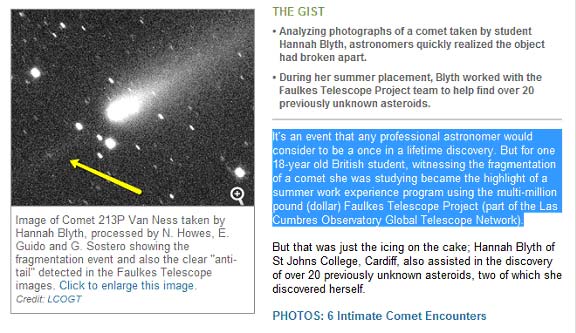
Voit kopioida korostetun tekstin painamalla näppäimistön pikanäppäintä Ctrl+C tai napsauttamalla korostettua tekstiä hiiren kakkospainikkeella ja valitsemalla Kopioi.
Liitä tekstiä asettamalla kohdistin oikeaan paikkaan ja painamalla pikanäppäinyhdistelmää Ctrl+V tai napsauttamalla hiiren kakkospainikkeella kohtaa, johon haluat liittää tekstin, ja valitsemalla Liitä.
Teksti kopioidaan verkkosivulta uuteen tai olemassa olevaan asiakirjaan. Sieltä voit muuttaa tekstin muotoilua (lihavoitu, kursivoitu, fontin väriä tai kokoa jne.).
Kun liität tekstiä muotoilua tukevaan ohjelmaan, kuten Microsoft Wordiin, tekstin muoto, kirjasin ja asettelu voidaan kopioida. Jos haluat kopioida tekstiä ilman muotoilua, käytä tekstin liittämäsi ohjelman Liitä erikois- tai Liitä teksti -ominaisuutta.
Kuinka kopioida kuva verkkosivulta
Voit tallentaa (ladata) kuvan napsauttamalla hiiren kakkospainikkeella mitä tahansa verkkosivuston kuvaa nähdäksesi kuvan ominaisuusvalikon alla olevan kuvan mukaisesti. Jos haluat kopioida kuvan toiseen asiakirjaan, napsauta valikosta Kopioi kuva -vaihtoehtoa. Jos haluat tallentaa kuvatiedoston tietokoneellesi, jotta sitä voidaan käyttää tai ladata muualle, valitse Tallenna kuva nimellä -vaihtoehto.
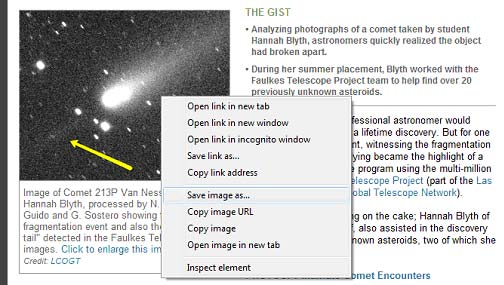
Yllä oleva esimerkki hiiren kakkospainikkeen valikosta on Google Chromessa. Jos käytät Internet Exploreria tai muuta Internet-selainta, valikkovaihtoehdot voivat vaihdella. Saatat nähdä vaihtoehdot Kopioi ja Tallenna kuva nimellä. Käytä näitä vaihtoehtoja yllä mainittujen vaihtoehtojen sijaan saavuttaaksesi samat tulokset.
Jos valitsit Tallenna kuva nimellä -vaihtoehdon, Tallenna nimellä- tai Tallenna kuva -ikkuna avautuu, jolloin voit valita, minne kuva tallennetaan ja muuttaa nimeä. Napsauta Tallenna-painiketta tallentaaksesi kuvan tietokoneellesi.
Jotkin verkkosivut saattavat estää hiiren kakkospainikkeen napsautustoiminnon tai niiden sivuasetukset estävät kuvien kopioimisen tai tallentamisen yllä olevalla menetelmällä.
Kuvan liittäminen
Jos valitsit Kopioi kuva -vaihtoehdon, kuva tallennetaan leikepöydälle. Liitä kuva siirtämällä kohdistin kohtaan, johon haluat liittää, ja paina Ctrl+V tai napsauta hiiren kakkospainikkeella kohtaa, johon haluat liittää kuvan ja valitse Liitä.
Pelkkä teksti -ohjelma, kuten Notepad, ei tue kuvia, eikä liitä ole käytettävissä.
Onko verkkosivuston tekstin ja kuvien kopioiminen laillista?
Tekstin ja kuvien kopiointi ei ole laitonta. Verkkosivun tekijänoikeus saattaa kuitenkin rajoittaa tietojen käyttöä. Esimerkiksi kaiken tekstin kopioiminen verkkosivulta ja sen käyttäminen toisella verkkosivulla on useimpien sivustojen tekijänoikeuksien vastaista, koska se kopioi niiden sisältöä.
Jos olet epävarma tekijänoikeussäännöistä, ota yhteyttä artikkelin kirjoittajaan tai verkkosivun verkkovastaavaan ja pyydä lupaa käyttää heidän sisältöään.
Suurin osa tekijänoikeuksiin liittyvistä tiedoista löytyy useimpien verkkosivujen alalaidasta olevista tekijänoikeuslinkeistä tai laillisista sivuista.
Lisävinkkejä verkkosivuston tekstin ja kuvien kopioimiseen
Online-palvelut
On olemassa useita online-palveluita, jotka auttavat jakamaan tekstiä tietokoneiden ja muiden Internet-käyttäjien välillä verkossa. Alla on kaksi suosikkiamme.
Pastebin – Ylivoimaisesti yksi parhaista paikoista koodin ja muun tekstin liittämiseen. Palvelu ei vaadi kirjautumista tekstin liittämiseen, mutta tarjoaa kirjautumisvaihtoehdon niille, jotka haluavat muokata tai poistaa lähetettyä tekstiä. Palvelussa on myös selainlaajennuksia tekstin ja sovellusten liittämiseen kaikkiin tärkeimpiin älypuhelimiin ja tablet-laitteisiin.
Evernote – Yksi suosituimmista online-jakopalveluista. Evernote on ilmainen yhteistyö- ja muistiinpanopalvelu, jonka avulla voit tallentaa muistiinpanoja, leikkeitä, videoita, kuvia, Word-asiakirjoja ja paljon muuta.
Selainlaajennukset
ScrapBook – Tämän upean laajennuksen avulla kuka tahansa Firefoxin käyttäjä voi tallentaa verkkosivuja ja jopa katkelmia verkkosivuista lukea, muokata tai katsella myöhemmin.
